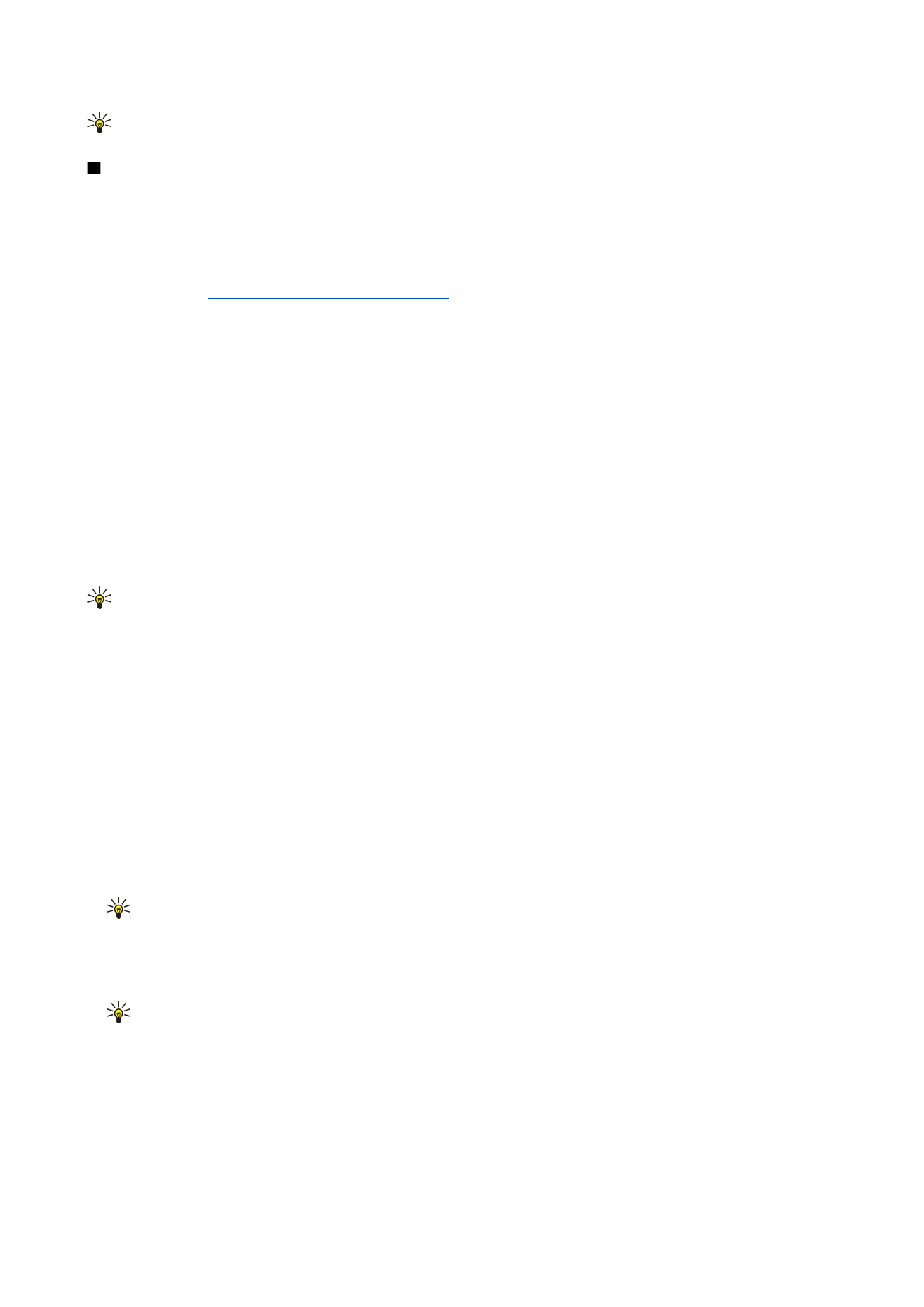
Multimediaviestien luominen ja lähettäminen
Valitse
Luo viesti
>
Multimediaviesti
.
1. Paina
Vast.ott.
-kentässä selausnäppäintä, jotta voit valita vastaanottajat
Osoitekirja
-luettelosta, tai kirjoita vastaanottajien
matkapuhelinnumerot tai sähköpostiosoitteet.
2. Kirjoita viestin aihe
Aihe
-kenttään. Jos haluat muuttaa näkyvissä olevia kenttiä, valitse
Valinnat
>
Osoitekentät
.
3. Kirjoita viestin teksti ja valitse
Valinnat
>
Lisää objekti
, jotta voit lisätä viestiin mediaobjekteja. Voit lisätä esimerkiksi
seuraavia objekteja:
Kuva
,
Äänite
ja
Videoleike
.
Multimediaviestien koko voi olla rajoitettu matkapuhelinverkosta johtuvista syistä. Jos viestiin lisätty kuva ylittää rajan, laite
voi pienentää sitä, jotta multimediaviestipalvelu voisi lähettää sen.
4. Kukin viestin sivu voi sisältää vain yhden videon tai äänitteen. Jos haluat lisätä viestiin sivuja, valitse
Valinnat
>
Lisää
uusi
>
Sivu
. Jos haluat muuttaa viestin sivujen järjestystä, valitse
Valinnat
>
Siirrä
.
5. Jos haluat esikatsella multimediaviestin ennen sen lähettämistä, valitse
Valinnat
>
Esikatselu
.
6. Lähetä multimediaviesti painamalla selausnäppäintä.
Vihje: Multimediaviestejä voi luoda myös muissa sovelluksissa, kuten
Osoitekirja
- ja
Galleria
-sovelluksessa.
Jos haluat poistaa objektin multimediaviestistä, valitse
Valinnat
>
Poista objekti
.
Multimediaviestien lähetysvalinnat
Valitse
Valinnat
>
Lähetysvalinnat
ja jokin seuraavista:
•
Välitystiedot
— Valitse
Kyllä
, jos haluat saada ilmoituksen, kun viesti on lähetetty vastaanottajalle. Sähköpostiosoitteeseen
lähetetyn multimediaviestin välitystietoja ei ehkä voi saada.
•
Viesti voimassa
— Valitse, miten kauan viestikeskus yrittää lähettää viestin perille. Jos viestiä ei voida lähettää sen
vastaanottajalle viestin voimassaoloajan kuluessa, viesti poistetaan multimediaviestikeskuksesta. Verkon pitää tukea tätä
toimintoa.
Enimmäisajan
on pisin verkon sallima voimassaoloaika.